Pe Linux, dacă procesorul dvs. este fierbinte, nu veți aveasă poată deschide un utilitar AMD sau Intel oficial pentru a verifica temperatura. În schimb, pentru a verifica temperatura procesorului pe Linux, trebuie să vă bazați pe programe terțe. În acest ghid, vom parcurge câteva modalități de a verifica temperatura procesorului pe Linux.
Metoda 1 - Lm_Sensors
Lm_Sensors este o utilitate pentru linia de comandă care poate ficonfigurat să scaneze diverși senzori hardware pe un computer Linux pentru a raporta starea temperaturii. Lm_Sensors este un instrument util pe care îl puteți utiliza pentru a verifica temperatura procesorului dvs. într-o ciupire.
În prezent nu există distribuții LinuxLm_Sensors, așa că înainte de a parcurge modul de utilizare, trebuie să demonstrăm cum să instalați programul pe computerul dvs. Linux. Pentru a începe instalarea, deschideți o fereastră de terminal apăsând Ctrl + Alt + T sau Ctrl + Shift + T pe tastatură. De acolo, urmați instrucțiunile din linia de comandă de mai jos care corespund sistemului dvs. de operare Linux.
Ubuntu
Pe Ubuntu, aplicația Lm_Sensors se instalează ușor cu ajutorul potrivit comanda de mai jos.
sudo apt install lm-sensors
Debian
Folosind Debian Linux? Veți putea instala programul cu următoarele Apt-get comanda.
sudo apt-get install lm-sensors
Arch Linux
Aplicația Lm_Sensors este disponibilă pentru utilizatorii Arch Linux din depozitul de software „Extras”. Asigurați-vă că „Extra” este activat pe sistemul Arch. Apoi, utilizați următoarele Pacman poruncă să o pună la punct.
sudo pacman -S lm_sensors
Fedora
Pentru a instala Lm_Sensors pe Fedora Linux, utilizați DNF comanda de mai jos pentru a configura programul pe sistemul dvs.
sudo dnf install lm_sensors
OpenSUSE
În mod oficial, OpenSUSE nu poartă aplicația Lm_Sensors. Cu toate acestea, ar trebui să fie posibil să instalați pachetul Fedora Linux.
Avertisment: versiunea Fedora a Lm_Sensors poate să nu funcționeze pe OpenSUSE Linux. Încercați această metodă pe propriul dvs. risc!
wget http://download-ib01.fedoraproject.org/pub/fedora/linux/releases/30/Everything/x86_64/os/Packages/l/lm_sensors-3.5.0-3.fc30.x86_64.rpm
sudo zypper install lm_sensors-3.5.0-3.fc30.x86_64.rpm
Configurarea Lm_Sensors
După instalarea aplicației Lm_Sensors, aplicațiaprocesul de configurare inițială nu este finalizat. Înainte de a utiliza aplicația, aceasta trebuie să fie configurată să funcționeze cu senzorii hardware de pe computer. Pentru a începe procesul de configurare, accesați fereastra terminalului și obțineți acces root cu su sau sudo -s comanda.
su
sau
sudo -s
Cu root disponibil, rulați Senzori de detectare comanda în terminal și procesul de configurare inițial va începe.
sensors-detect
Primul ecran care apare în senzorprocesul de configurare spune: „Unele poduri sudice, procesoare sau controlere de memorie conțin senzori încorporați. Vrei să le scanezi? Acest lucru este total în siguranță ”. Scrieți „Da” în promptarea pentru a începe.
După selectarea „DA”, următoarea întrebare o va faceapărea. Această întrebare afirmă: „Unele Super I / O conțin senzori încorporați. Trebuie să scriem la porturile I / O standard pentru a le sonda. Acest lucru este de obicei în siguranță. Doriți să scanați senzorii Super I / O? ”Încă o dată, alegeți„ Da ”pentru a permite scanarea Lm_Sensors.
În urma celor două întrebări principale, programul îi va pune pe alte câteva. Spune da la întrebările puse unde cuvântul „da” este în toate capacele și nu la cele în care cuvântul „nu” este în toate capacele.
Când Lm_Sensors se termină punând întrebări, configurația este completă.
Verificați temperatura procesorului cu senzori Lm
Verificarea temperaturii procesorului pe Linux cu senzori Lm se face cu senzori comanda. Pentru a verifica rapid citirea temperaturii procesorului dvs. (și a altor dispozitive detectate de senzorii Lm), deschideți o fereastră de terminal cu Ctrl + Alt + T sau Ctrl + Shift + T pe tastatură. Apoi, executați senzori comanda să vizualizați o citire a diferitelor temperaturi ale senzorului.
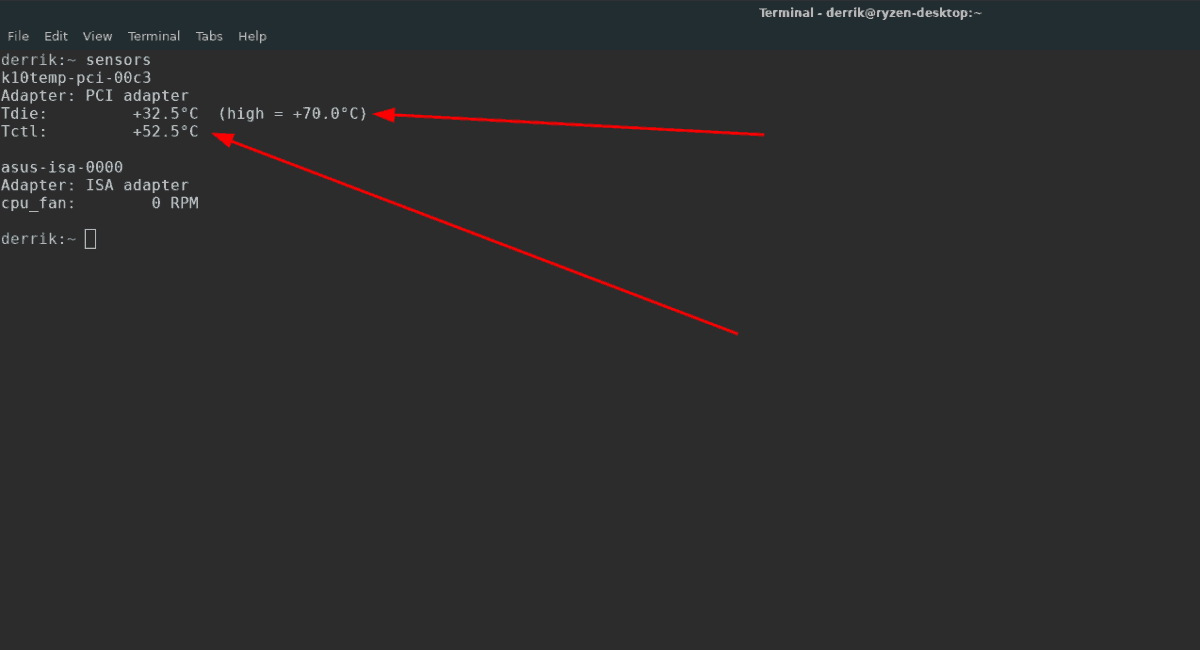
sensors
În mod alternativ, dacă doriți să salvați citirea temperaturii procesorului într-un fișier text pentru a citi mai târziu, executați senzori comandați-l și redirecționați-l cu simbolul „>”.
sensors > cpu-temp.txt
Metoda 2 - Psensor
Un alt mod minunat de a verifica temperaturile procesorului pe Linux este cu instrumentul Psensor. Este o aplicație grafică care poate afișa diferite statistici ale senzorilor într-o interfață ușor de citit.
Notă: Psensor utilizează Lm_Sensors pentru unele operații din aplicație. Pentru a beneficia la maxim de Psensor, urmați instrucțiunile din Metoda 1 pentru a configura Lm_Sensors înainte de a urma instrucțiunile prezentate mai jos.
Instalați Psensor
Pentru a începe instalarea Psensor pe Linux, deschideți o fereastră de terminal apăsând Ctrl + Alt + T sau Ctrl + Shift + T. Apoi, după ce fereastra terminalului este deschisă, urmați instrucțiunile din linia de comandă de mai jos care corespund sistemului de operare Linux pe care îl utilizați.
Ubuntu
sudo apt install psensor
Debian
sudo apt-get install psensor
Arch Linux
sudo pacman -S psensor
Fedora
sudo dnf install https://raw.githubusercontent.com/rpmsphere/x86_64/master/p/psensor-1.2.0-5.1.x86_64.rpm
OpenSUSE
Nu există niciun pachet pentru Psensor disponibil pe OpenSUSE. În schimb, încercați să instalați versiunea Fedora Linux, dar folosiți-o pe propriul dvs. risc!
wget https://raw.githubusercontent.com/rpmsphere/x86_64/master/p/psensor-1.2.0-5.1.x86_64.rpm
sudo zypper install psensor-1.2.0-5.1.x86_64.rpm
Folosind Psensor pentru a verifica timpul
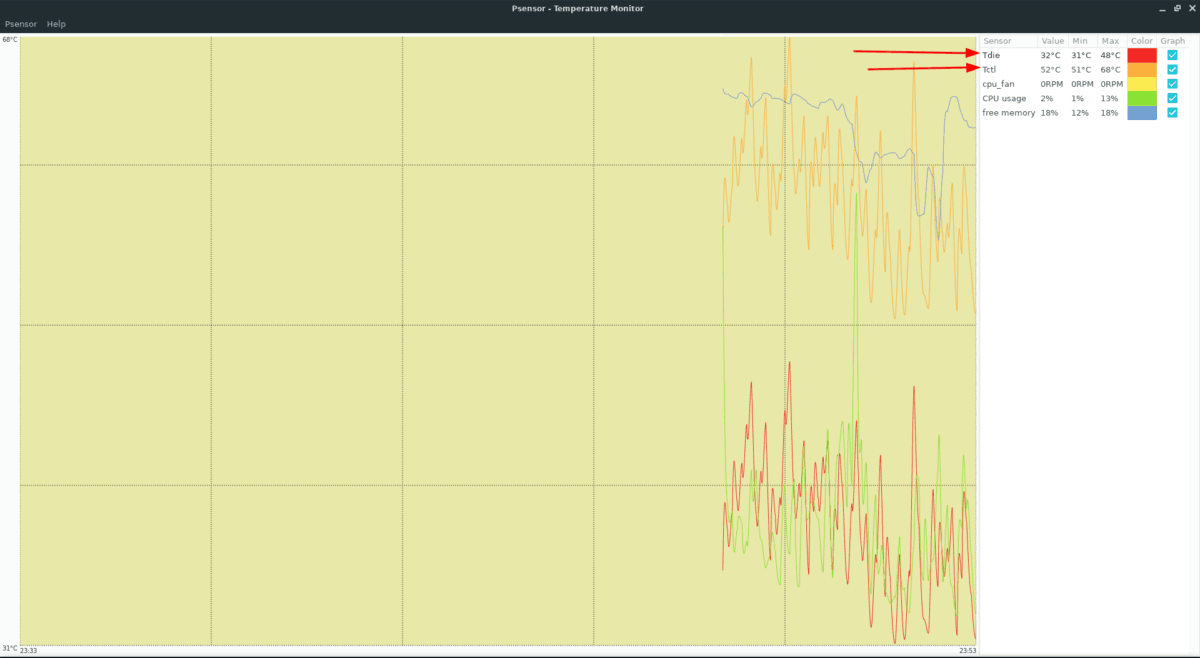
Aplicația Psensor, o dată instalată, nu este valabilăaveți nevoie de orice configurație (în afara configurarii Lm_Sensors). Pentru a verifica temperatura procesorului pe computer, deschideți aplicația și căutați coloana din dreapta pentru informații despre temperatura procesorului.














Comentarii